怎样在WIN7下手动添加protel99库文件
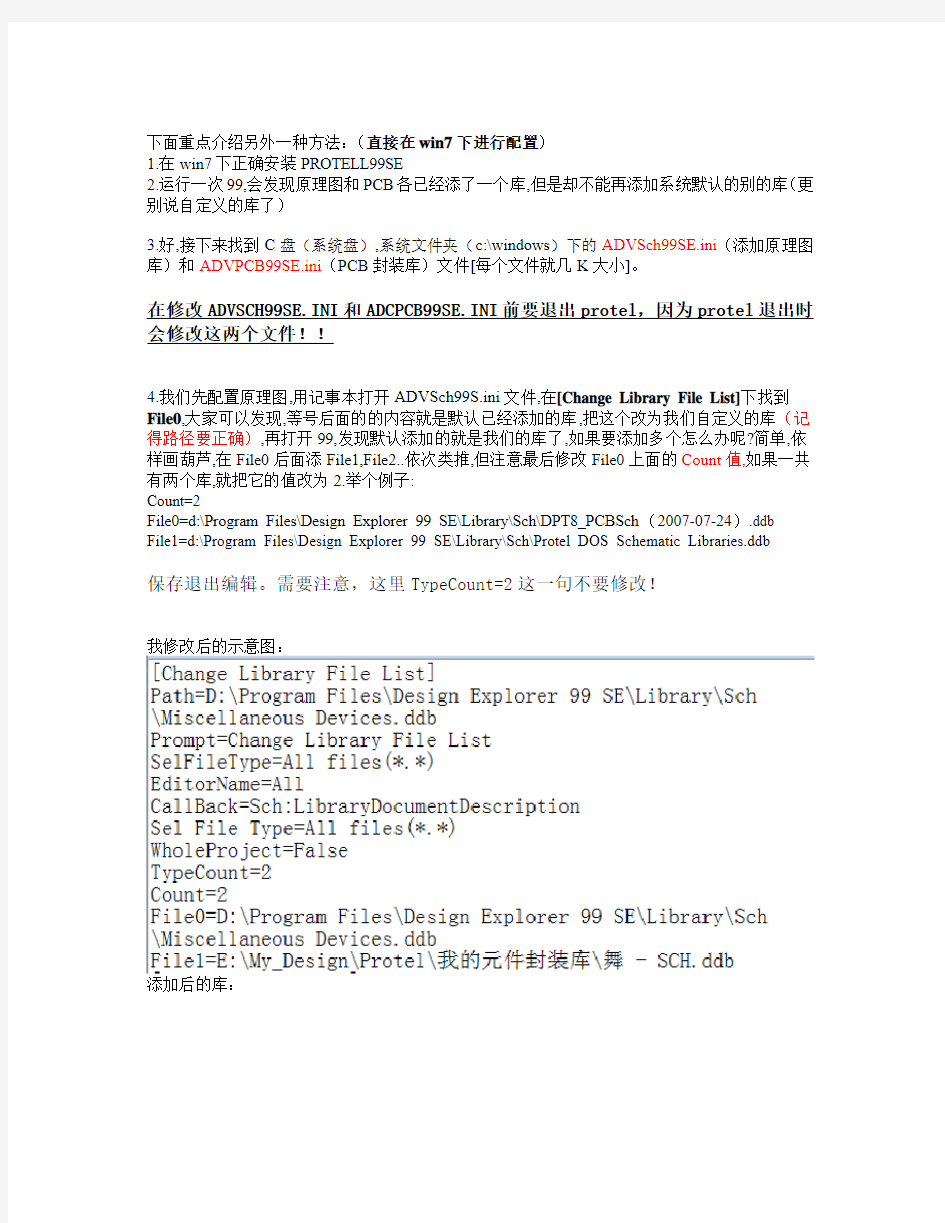
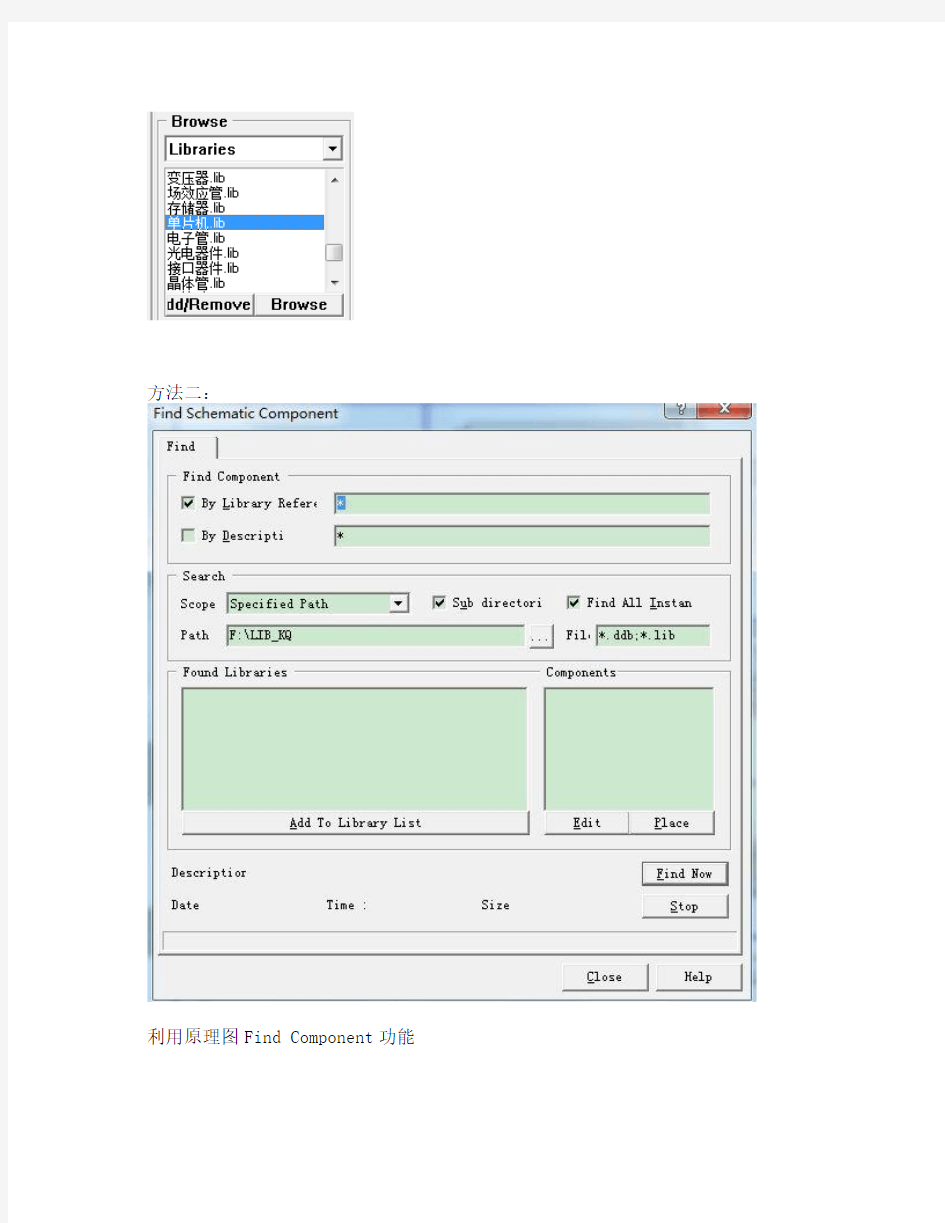
下面重点介绍另外一种方法:(直接在win7下进行配置)
1.在win7下正确安装PROTELL99SE
2.运行一次99,会发现原理图和PCB各已经添了一个库,但是却不能再添加系统默认的别的库(更别说自定义的库了)
3.好,接下来找到C盘(系统盘),系统文件夹(c:\windows)下的ADVSch99SE.ini(添加原理图库)和ADVPCB99SE.ini(PCB封装库)文件[每个文件就几K大小]。
在修改ADVSCH99SE.INI和ADCPCB99SE.INI前要退出protel,因为protel退出时会修改这两个文件!!
4.我们先配置原理图,用记事本打开ADVSch99S.ini文件,在[Change Library File List]下找到File0,大家可以发现,等号后面的的内容就是默认已经添加的库,把这个改为我们自定义的库(记得路径要正确),再打开99,发现默认添加的就是我们的库了,如果要添加多个怎么办呢?简单,依样画葫芦,在File0后面添File1,File2..依次类推,但注意最后修改File0上面的Count值,如果一共有两个库,就把它的值改为2.举个例子:
Count=2
File0=d:\Program Files\Design Explorer 99 SE\Library\Sch\DPT8_PCBSch(2007-07-24).ddb File1=d:\Program Files\Design Explorer 99 SE\Library\Sch\Protel DOS Schematic Libraries.ddb
保存退出编辑。需要注意,这里TypeCount=2这一句不要修改!
我修改后的示意图:
添加后的库:
方法二:
利用原理图Find Component功能
在Path下指定库文件所在的路径,点击Find Now会在FoundLibarias里列出所有找到的库文件,选择需要添加的库,点击Add To Libaray List添加即可
5.然后让我们修改PCB的库配置,同样用记事本打开ADVPCB99SE文件,在[PCB Libraries](注意是英文的,不是中文的[PCB库](汉化后会有中文[PCB库]))下找到File0进行修改或添加,我举个例子,大家参考:
win7下安装protel99se后再 C:\Windows下找不到Advpcb99se.ini,不是没有安装这个文件,而是这个文件被安装到了用户目录下面去了(C:\Users\(自己的用户名)\AppData\Local\VirtualStore\Windows),将这个文件复制到C:\windowns下。修改这个文件,如下内容
Count=2
File0=D>MSACCESS:$RP>d:\Program Files\Design Explorer 99
SE\Library\Pcb\Generic Footprints$RN>Advpcb.ddb$OP>$ON>PCB
Footprints.lib$ID>-1$ATTR>0$E>PCBLIB$STF>
File1=D>MSACCESS:$RP>F:\F:\LIB_KQ$RN>LIB-CXQ.Ddb$OP>$ON>MyPCBLib.LIB$ID> 41$ATTR>0$E>PCBLib$STF>
保存退出即可。
注意PCB库文件有一个ID值,每一个文件的ID都不同,一般方法是从XP里面的这个文件里去获取。当然也有最简单的方法,那就是在DDB文件里,lib文件直接放在最顶层,不要放在任何文件里,这样的话这个ID就是-1(Protel自带的元件库这个值都是-1就是这个原因吧)。这个方法不一定可靠,但是目前还没发现出错,加载不了的。
注意:如果改的是C:\windowns下面的advpcb99se.ini那么就只有以管理员权限运行才加载那些库,这样在平时使用会觉得挺麻烦。解决办法就是修改
C:\Users\(用户名)\AppData\Local\VirtualStore\Windows下的advpcb99seini,这样就不需要管理员权限运行了。(因为普通运行时就是从用户目录下加载的这个文件)。
更详细的说:
Count=2
File0=D>MSACCESS:$RP>D:\Program Files\Design Explorer 99 SE\Library\Pcb\Generic Footprints$RN>Advpcb.ddb$OP>$ON>Footprints.lib$ID>-1$ATTR>0$E>PCBLIB$STF>
File1=D>MSACCESS:$RP>D:\Program Files\Design Explorer 99 SE\Library\Pcb\Generic Footprints$RN>Advpcb.ddb$OP>$ON>General IC.lib$ID>-1$ATTR>0$E>PCBLIB$STF>
PCB库的修改稍烦,大家必须知道DDB文件里具体PCB库的文件名才行,如Adcpcb.DDB的库文件名为Footprint.lib(如上红色部分)。不知道库文件名的打开.DDB文件就知道了。
提示:建议把你自定义的库放到PROTEL默认的库中进行添加,这样修改配置时就会容易些。如我的PROTEL装在D盘Program Files目录下,那么
默认的原理图库位置为:
D:\Program Files\Design Explorer 99 SE\Library\Sch\
默认的PCB库位置为:
D:\Program Files\Design Explorer 99 SE\Library\Pcb\Generic Footprints\
另外,每个pcb.lib都有一个对应的id,而在设置的时候这个id必须要对应
ID获取方法:在别人xp系统下利用protel99添加自己的库后关闭,打开ADVPCB99SE来查看库的id,然后再修改win7下的配置文件。
例如:
File4=D>MSACCESS:$RP>D:\Program Files\Design Explorer 99 SE\Library\Pcb\Generic Footprints$RN>Advpcb.ddb$OP>$ON>Transistors.lib$ID>-1$A TTR>0$E>PCBLIB$STF>
就是上面红色标记的部分,并不是每个库的id都是-1
我修改后的示意图:
注意我所添加的库,ID就是23(大家如果用我发的那个PCB库,也是23 我只是改了下名字)添加后的库:
所有配置我已经通过。原理图的添加是很简单的,PCB的麻烦之处在于每个LIB文件有一个对应的ID,这个错了就不能正确添加了。
protel99se常用元件封装总结大全
protel99se常用元件封装总结 1. 标准电阻:RES1、RES2;封装:AXIAL-0.3到AXIAL-1.0 两端口可变电阻:RES3、RES4;封装:AXIAL-0.3到AXIAL-1.0 三端口可变电阻:RESISTOR TAPPED,POT1,POT2;封装:VR1-VR5 2.电容:CAP(无极性电容)、ELECTRO1或ELECTRO2(极性电容)、可变电容CAPVAR 封装:无极性电容为RAD-0.1到RAD-0.4,有极性电容为RB.2/.4到RB.5/1.0. 3.二极管:DIODE(普通二极管)、DIODE SCHOTTKY(肖特基二极管)、DUIDE TUNNEL(隧道二极管)DIODE VARCTOR (变容二极管)ZENER1~3(稳压二极管) 封装:DIODE0.4和DIODE 0.7;(上面已经说了,注意做PCB时别忘了将封装DIODE的端口改为A、K) 4.三极管:NPN,NPN1和PNP,PNP1;引脚封装:TO18、TO92A(普通三极管)TO220H(大功率三极管)TO3(大功率达林顿管) 以上的封装为三角形结构。T0-226为直线形,我们常用的9013、9014管脚排列是直线型的,所以一般三极管都采用TO-126啦! 5、效应管:JFETN(N沟道结型场效应管),JFETP(P沟道结型场效应管)MOSFETN(N沟道增强型管)MOSFETP(P 沟道增强型管) 引脚封装形式与三极管同。 6、电感:INDUCTOR、INDUCTOR1、INDUCTOR2(普通电感),INDUCTOR VAR、INDUCTOR3、INDUCTOR4(可变电感) 8.整流桥原理图中常用的名称为BRIDGE1和BRIDGE2,引脚封装形式为D系列,如D-44,D-37,D-46等。 9.单排多针插座原理图中常用的名称为CON系列,从CON1到CON60,引脚封装形式为SIP系列,从SIP-2到SIP-20。 10.双列直插元件原理图中常用的名称为根据功能的不同而不同,引脚封装形式DIP系列, 不如40管脚的单片机封装为DIP40。 11.串并口类原理图中常用的名称为DB系列,引脚封装形式为DB和MD系列。 12、晶体振荡器:CRYSTAL;封装:XTAL1 13、发光二极管:LED;封装可以才用电容的封装。(RAD0.1-0.4) 14、发光数码管:DPY;至于封装嘛,建议自己做! 15、拨动开关:SW DIP;封装就需要自己量一下管脚距离来做! 16、按键开关:SW-PB:封装同上,也需要自己做。 17、变压器:TRANS1——TRANS5;封装不用说了吧?自己量,然后加两个螺丝上去。 最后在说说PROTEL 99 的原理图库吧! 常用元器件都在protel DOS schematic Libraries.ddb里 此外还有protel DOS schematic 4000 CMOS (4000序列元件) protel DOS schematic Analog digital (A/D,D/A转换元件) protel DOS schematic Comparator (比较器,如LM139之类) protel DOS schematic intel (Intel 的处理器和接口芯片之类) 电阻:RES1,RES2,RES3,RES4;封装属性为axial系列 无极性电容:cap; 封装属性为RAD-0.1到rad-0.4 电解电容:electroi; 封装属性为rb.2/.4到rb.5/1.0
protel99se本人常用到的快捷键
PROTEL99SE常用到的快捷键一、默认的弹出菜单快捷健 快捷键功能 A 弹出图件排列子菜单 B 弹出工具栏子菜单 E 弹出编辑菜单 F 弹出文件菜单 H 弹出帮助菜单 J 弹出跳转子菜单 L 弹出设置位置标记子菜单 M 弹出移动子菜单 P 弹出放置菜单 R 弹出报表菜单 S 弹出选择菜单 T 弹出工具菜单 V 弹出视图菜单 W 弹出窗口菜单 X 弹出取消选择菜单 Z 弹出视图缩放菜单
二、默认原理图操作命令的快捷键 快捷键功能键 Ctrl+退格键恢复撤销的操作,按一步恢复一步 Alt+退格键撤销前一步操作,按一步撤销一步 Page Up 放大比例显示 PageDown 缩小比例显示 Ctrl+PageDown 在设计窗口中全显所有对象 End 屏幕显示刷新 Home 摇景,以光标当前所在位置为显示中心显示画面Ctrl+Home 将光标跳到X=0,Y=0的起点位置 ←光标左移一个格点 Shift+←光标左移十个格点 ↑光标上移一个格点 Shift+↑光标上移十个格点 →光标右移一个格点 Shift+→光标右移十个格点 →光标下移一个格点 Shift+→光标下移十个格点 Shift+Insert 粘贴 Ctrl+Insert或Ctrl+C 将框选中的对象组复制到剪切板中 Shift+Delete或Crtl+X 剪切已选中的对象组,同时复制到剪切板中Crtl+Delete 清除已选中的对象组,但不复制到剪切板中 Delete 删除已点选中的对象 Crtl+1 按100%比例,即正常比例显示当前图纸 Crtl+2 按200%比例显示当前图纸 Crtl+3 按300%比例显示当前图纸 Crtl+4 按400%比例显示当前图纸 Crtl+5 按50%比例显示当前图纸 Crtl+F 查找字符串 Crtl+G 查找并替换字符串 Crtl+V 使一组图件垂直靠中(所选框1/2水平线)对齐 Crtl+B 使一组图件底端对齐 Crtl+T 使一组图件顶端对齐 Crtl+H 使一组图件按水平中心线(所选框中垂线)对齐Crtl+Shift+H 使一组图件水平平铺 Crtl+L 使一组图件左对齐 Crtl+R 使一组图件右对齐 P+P 放置组件 P+W 画连线 P+B 画总线 P+U 画总线分支
Protel99SE画层次原理图、多Part元件
Protel99画层次原理图、多Part元件的绘制方法 在实际工作中我们可能需要把多张原理图连接起来,在同一PCB文件上进行绘制,具体操作步骤如下: 1.首先要确保每张原理图都要放置互相连接的端口(即Port),相连的端口名称要一样. 2.新建一个SCH文件或打开一个上面有足够空白空间的SCH文件. 3.在选定的SCH文件上,执行Design—Create System From Sheet...命令,选择一个SCH文件,回车确认. 4.把生成的方块,放置在合适的地方. 5.重复3、4步骤,直至添加完所有相连的SCH文件. 6.把每个方块具有相同端口(即Port)用导线相连. 7.在此SCH文件上生成网络表. 8.新建一个PCB文件,加载所生成的网络表 2)、对于元件的编号的解决方法是Protel中实现多张图的统一编号,首先要将多张图纸做成层次原理图,然后点击到总图再选择菜单Tools下Annotate选项,再将Options标签下的Current sheet only项的小勾去掉,点击OK,完成. 3)、用Protel99画层次原理图时:ERC检验若出现Duplicate Sheet Numbers是什么错误?表示是sheet编号重复。打开SCH图,然后按快捷键,D,O。在弹出的option对话框中,单击organization标签,在下面的sheet NO.里面填好标号,不要重复了。 4)、在生成网络表时,执行菜单命令Create Netlist时,若是对于层次原理图的,则应该把“Append sheet number to local”的选项勾上,这样原理图之间就可以找到相应的网络号了。 5)、在protel99se中用分层式的方法画了几幅电路图,但是这几幅图中的net label标志的线连不起来,标识符号是一样的也连不起来。有的说设置这些标志符的作用范围,但不知标志符如何设置,才能使这些标识符在所有的图中都是电气相连的。 对于是画层次原理图的,在“Update PCB”中应改选“Net Label and Ports Global:网络标号&端口全局有效,即所有同层次子图中的同名端口之间,同名网络之间都视为相互连接。”目的就是让在不同的图中的同名网络标志的线能连在一起,(布线时) 6)、在“Update PCB”若报的是Node not found的错误选项,就要检查元件的原理图或者PCB图是否有不对应的管脚号或者封装名。 布线规则设置 布线规则是设置布线的各个规范(象使用层面、各组线宽、过孔间距、布线的拓朴结构等部分规则,可通过Design-Rules的Menu处从其它板导出后,再导入这块板)这个步骤不必每次都要设置,按个人的习惯,设定一次就可以。
protel 99 se 常用器件封装
protel 99 se 常用器件封装 元件类别元件库中名称常用封装 电阻 RES1 、 RES2 AXIAL0.3 - AXIAL1.0 电阻排 RESPACK3 、 RESPACK4 DIP16 滑线变阻器 POT1 、 POT2 VR1 - VR5 无极性电容 CAP RAD0.1 - RAD0.4 电解电容 ELECTRO1 、 ELECTRO2 RB.2/.4 - RB.5/1.0 (一般 <100uF 用 RB.1/.2 , 100uF-470uF 用 RB.2/.4 , >470uF 用 RB.3/ .6 ) 电感 INDUCTOR AXIAL0.3 二极管 DIODE DIODE0.4 (小功率)、 DIODE0.7 (大功率)发光二极管 LED SIP2 或 DIODE0.4 光敏二极管 PHOTO DIODE0.7 三极管 NPN 、 NPN1 、 PNP 、 PNP1 TO- 系列 大功率三极管 T0-3 中功率三极管如果是扁平的用 TO-220 ,如果是金属壳的用 TO-66 小功率三极管 TO-5 , TO-46 , TO-92A ,TO-92B 场效应管、 MOS管、JFET 、MOSFET 可以用跟三极管一样的封装 光电耦合器 OPTOISO1 DIP4 光电耦合器 OPTOISO2 BNC 晶闸管 SCR TO-46
稳压管 DIODE SCHOTTKY DIODE0.4 电源稳压块 78 系列如 7805 , 7812 等 TO-126 、 TO-220 79 系列有 7905 , 7912 , 7920 等 晶振 CRYSTAL XTAL1 整流桥 BRIDGE1 、 BRIDGE2 FLY4 74 系列集成块 74* DIP4- - DIP64( 数字为不连续偶数 ) 双列直插元件 DIP4- - DIP64( 数字为不连续偶数 ) 555 定时器 555 DIP8 熔断器 FUSE1 、 FUSE2 FUSE 单排多针插座 CON1 — CON50 (不连续) SIP2 — SIP20 (不连续) PIN 连接器(双排) 16PIN — 50PIN (不连续) IDC16 — IDC50 (不连续) 4 端单列插头 HEADER4 POWER4 双列插头 HEADER8 × 2 IDC16 D型连接器 DB9 、 DB15 、 D25 、 D37 DB9 、 DB15 、 D25 、 D37 变压器 TRANS* 封装在 Transformers.lib 库中 继电器 RELAY-* DIP* 、 SIP* 等 单刀单掷开关 SW-SPST RAD* 按钮 SW-PB DIP4 电池 BATTERY RAD0.4 电铃 BELL RAD0.4 扬声器 SPEAKER RAD0.3
protel 99se绘制原理图的主要步骤
protel 99se绘制原理图的主要步骤 通常,硬件电路设计师在设计电路时,都需要遵循一定的步骤。要知道,严格按照步 骤进行工作是设计出完美电路的必要前提。对一般的电路设计而言,其过程主要分为 以下3步: 1.设计电路原理图 在设计电路之初,必须先确定整个电路的功能及电气连接图。用户可以使用Protel99 提供的所有工具绘制一张满意的原理图,为后面的几个工作步骤提供可靠的依据和保证。 2.生成网络表 要想将设计好的原理图转变成可以制作成电路板的PCB图,就必须通过网络表这一桥梁。在设计完原理图之后,通过原理图内给出的元件电气连接关系可以生成一个网络 表文件。用户在PCB设计系统下引用该网络表,就可以此为依据绘制电路板。 3.设计印刷电路板 在设计印刷电路板之前,需要先从网络表中获得电气连接以及封装形式,并通过这些 封装形式及网络表内记载的元件电气连接特性,将元件的管脚用信号线连接起来,然 后再使用手动或自动布线,完成PCB板的制作。 原理图的设计步骤: 一般来讲,进入SCH设计环境之后,需要经过以下几个步骤才算完成原理图的设计:1.设置好原理图所用的图纸大小。最好在设计之处就确定好要用多大的图纸。虽然在 设计过程中可以更改图纸的大小和属性,但养成良好的习惯会在将来的设计过程中受益。 2.制作元件库中没有的原理图符号。因为很多元件在Protel99中并没有收录,这时就 需要用户自己绘制这些元件的原理图符号,并最终将其应用于电路原理图的绘制过程 之中。 3.对电路图的元件进行构思。在放置元件之前,需要先大致地估计一下元件的位置和 分布,如果忽略了这一步,有时会给后面的工作造成意想不到的困难! 4.元件布局。这是绘制原理图最关键的一步。虽然在简单的电路图中,即使并没有太 在意元件布局,最终也可以成功地进行自动或手动布线,但是在设计较为复杂的电路 图时,元件布局的合理与否将直接影响原理图的绘制效率以及所绘制出的原理图外观。
Protel99se常用快捷键大全
2.4 Protel99se常用快捷键大全 Enter 选取或启动 Esc 放弃或取消 F1 启动在线帮助窗口 Tab 启动浮动图件的属性窗口 Pgup 放大窗口显示比例 Pgdn 缩小窗口显示比例 End 刷新屏幕 Del 删除点取的元件(1个) Ctrl+Del 删除选取的元件(2个或2个以上) X+A 取消所有被选取图件的选取状态 X 将浮动图件左右翻转 Y 将浮动图件上下翻转 Space 将浮动图件旋转90度 Crtl+Ins 将选取图件复制到编辑区里 Shift+Ins 将剪贴板里的图件贴到编辑区里 Shift+Del 将选取图件剪切放入剪贴板里 Alt+Backspace 恢复前一次的操作 Ctrl+Backspace 取消前一次的恢复 Crtl+G 跳转到指定的位置 Crtl+F 寻找指定的文字 Alt+F4 关闭protel Spacebar 绘制导线,直线或总线时,改变走线模式V+D 缩放视图,以显示整张电路图 V+F 缩放视图,以显示所有电路部件 Home 以光标位置为中心,刷新屏幕 Esc 终止当前正在进行的操作,返回待命状态 Backspace 放置导线或多边形时,删除最末一个顶点Delete 放置导线或多边形时,删除最末一个顶点 Ctrl+Tab 在打开的各个设计文件文档之间切换
Alt+Tab 在打开的各个应用程序之间切换 A 弹出Edit\Align子菜单 B 弹出View\Toolbars子菜单 E 弹出Edit菜单 F 弹出File菜单 H 弹出Help菜单 J 弹出Edit\Jump菜单 L 弹出Edit\Set Location Makers子菜单M 弹出Edit\Move子菜单 O 弹出Options菜单 P 弹出Place菜单 Q PCB中mm/mil单位切换 R 弹出Reports菜单 S 弹出Edit\Select子菜单 T 弹出Tools菜单 V 弹出View菜单 W 弹出Window菜单 X 弹出Edit\Deselect菜单 Z 弹出Zoom菜单 左箭头光标左移1个电气栅格 Shift+左箭头光标左移10个电气栅格 右箭头光标右移1个电气栅格 Shift+右箭头光标右移10个电气栅格 上箭头光标上移1个电气栅格 Shift+上箭头光标上移10个电气栅格 下箭头光标下移1个电气栅格 Shift+下箭头光标下移10个电气栅格 Ctrl+1 以零件原来的尺寸的大小显示图纸Ctrl+2 以零件原来的尺寸的200%显示图纸Ctrl+4 以零件原来的尺寸的400%显示图纸Ctrl+5 以零件原来的尺寸的50%显示图纸
Protel99 画层次原理图
1)、在实际工作中我们可能需要把多张原理图连接起来,在同一PCB文件上进行绘制,具体操作步骤如下: 1.首先要确保每张原理图都要放置互相连接的端口(即Port),相连的端口名称要一样. 2.新建一个SCH文件或打开一个上面有足够空白空间的SCH文件. 3.在选定的SCH文件上,执行Design—Create System From Sheet...命令,选择一个SCH文件,回车确认. 4.把生成的方块,放置在合适的地方. 5.重复3、4步骤,直至添加完所有相连的SCH文件. 6.把每个方块具有相同端口(即Port)用导线相连. 7.在此SCH文件上生成网络表. 8.新建一个PCB文件,加载所生成的网络表 2)、对于元件的编号的解决方法是Protel中实现多张图的统一编号,首先要将多张图纸做成层次原理图,然后点击到总图再选择菜单Tools 下Annotate选项,再将Options标签下的Current sheet only 项的小勾去掉,点击OK,完成. 3)、用Protel99画层次原理图时:ERC检验若出现Duplicate Sheet Numbers 是什么错误?表示是sheet编号重复。打开SCH图,然后按快捷键,D,O。在弹出的option对话框中,单击organization标签,在下面的sheet NO.里面 填好标号,不要重复了。 4)、在生成网络表时,执行菜单命令Create Netlist时,若是对于层次原理图的,则应该把“Append sheet number to local”的选项勾上,这样原理图之间就可以找到相应的网络号了。 5)、在protel 99se中用分层式的方法画了几幅电路图,但是这几幅图中的net label标志的线连不起来,标识符号是一样的也连不起来。有的说设置这些标志符的作用范围,但不知标志符如何设置,才能使这些标识符在所有的图中都是电气相连的。对于是画层次原理图的,在“Update PCB”中应改选“Net Label and Ports Global: 网络标号&端口全局有效,即所有同层次子图中的同名端口之间,同名网络之间都视为相互连接。”目的就是让在不同的图中的同名网络标志的线能连在一起,(布线时) 6)、在“Update PCB”若报的是Node not found的错误选项,就要检查元件的原理图或者PCB图是否有不对应的管脚号或者封装名。布线规则设置布线规则是设置布线的各个规范(象使用层面、各组线宽、过孔间距、布线的拓朴结构等部分规则,可通过Design-Rules 的Menu 处从其它板导出后,再导入这块板)这个步骤不必每次都要设置,按个人的习惯,设定一次就可以。选Design-Rules 一般需要重新设置以下几点: 1、安全间距(Routing标签的Clearance Constraint) 它规定了板上不同网络的走线焊盘过孔等之间必须保持的距离。一般板子可设为0.254mm,较空的板子可设为0.3mm,较密的贴片板子可设为0.2-0.22mm,极少数印板加工厂家的生产能力在0.1-0.15mm,假如能征得他们同意你就能设成此值。0.1mm 以下是绝对禁止的。 2、走线层面和方向(Routing标签的Routing Layers) 此处可设置使用的走线层和每层的主要走线方向。请注意贴片的单面板只用顶层,直插型的单面板只用底层,但是多层板的电源层不是在这里设置的(可以在Design-Layer Stack Manager中,点顶层或底层后,用Add Plane 添加,用
Protel99电路原理图设计技巧
第二章电路原理图设计技巧 2.1 电路原理图设计步骤? 在进行电路原理图设计之前首先应创建一个原理图文件,然后打开该原理图文件并按以下步骤进行设计: 2.2 怎样创建电路原理图文件? 要创建电路原理图文件应首先双击已创建完成的设计数据库中的【Documents】文件夹,如图1.4所示。然后点击菜单“File文件\New新建文件”命令,出现如图1.5所示 的新建文件选择对话框。在新建文件选择对话框中选中
系统默认的文件名为【Sheet1.Sch 】,可在图标上快速单击右键进行重命名Rename(注意保留后缀名.Sch)。 双击电路原理图文件图标即可进入如图2.2所示的电路原理图编辑界面。 2.3 元件库的添加与删除? 绘制电路原理图必须要放置元件符号,Protel99SE 中自带数万个元件符号分别 存放图2.1 新创建的原理图文件 图2.2 电路原理图编辑界面
在不同的元件库中(存放路径为\Program File\Design Explorer 99 SE\Library\SCH)。为了不影响运行速度,系统默认状态下只将基本常用元件库“Miscellaneous Devices.lib”加载为当前元件库,用户根据需要再有选择地进行加载。 加载元件库的常用方法: 2进入电路原理图编辑界面。 2单击Design Explore管理器中的【Browse Sch】标签页。 2在Browse下面的下拉列表框中选择Libraries,如图2.3所示. 图 2.3 原理图当前元件库浏览标 单击【Add/Remove】按钮,出现如图2.4所示的Change File List(改变当前元件库)对话框。 图2.4 改变当前元件库对话框
Protel99常用的快捷键
一、常用键 Enter——选取或启动 Esc——放弃或取消 F1——启动在线帮助窗 Tab——启动浮动图件的属性窗口 Page Up——放大窗口显示比例 Page Down——缩小窗口显示比例 End——刷新屏幕 Del——删除点取的元件(1个) Ctrl+Del—删除选取的元件(2个或2个以上)X+A——取消所有被选取图件的选取状态X——将浮动图件左右翻转 Y——将浮动图件上下翻转 Space——将浮动图件旋转90度 Crtl+Ins——将选取图件复制到编辑区里 Shift+Ins——将剪贴板里的图件贴到编辑区里Shift+Del——将选取图件剪切放入剪贴板里Alt+Backspace——恢复前一次的操作 Ctrl+Backspace——取消前一次的恢复 Crtl+G——跳转到指定的位置 Crtl+F——寻找指定的文字 Alt+F4——关闭
spacebar——绘制导线,直线或总线时,改变走线模式V+D——缩放视图,以显示整张电路图 V+F——缩放视图,以显示所有电路部件 P+P--放置焊盘(PCB) P+W--放置导线(原理图) P+T--放置网络导线(PCB) Home——以光标位置为中心,刷新屏幕 Esc——终止当前正在进行的操作,返回待命状态Backspace——放置导线或多边形时,删除最末一个顶点Delete——放置导线或多边形时,删除最末一个顶点Ctrl+Tab——在打开的各个设计文件文档之间切换 Alt+Tab——在打开的各个应用程序之间切换 A——弹出Edit\Align子菜单 B——弹出View\Toolbars子菜单 E——弹出Edit菜单 F——弹出File菜单 H——弹出Help菜单 J——弹出Edit\Jump菜单 L——弹出Edit\Set Location Makers子菜单 M——弹出Edit\Move子菜单 O——弹出Options菜单 P——弹出Place菜单
protel99注意
Protel使用的60个问题和解答 Q01、如何使一条走线至两个不同位置零件的距离相同? 您可先在Design/Rule/HighSpeed/MatchedNetLengths的规则中来新增规则设定,最后再用Tools/EqualizeNetLengths来等长化即可。 Q02、在SCHLIB中造一零件其PIN的属性,如何决定是Passive,Input,I/O,Hi-Z,Power,…..?在HELP中能找到说明吗?市面有关SIM?PLD?的书吗?或贵公司有讲义? 你可在零件库自制零件时点选零件Pin脚,并在ElectricalType里,可以自行设定PIN的属性,您可参考台科大的Protelsch99se里面有介绍关于SIM的内容。 Q03、请问各位业界前辈,如何能顺利读取pcad8.6版的线路图,烦请告知 Protel99SE只能读取P-CAD2000的ASCII档案格式,所以你必须先将P-CAD8.6版的格式转为P-CAD2000的档案格式,才能让Protel读取。 Q04、请问我该如何标示线径大小的那个平方呢 你可以将格点大小设小,还有将字形大小缩小,再放置数字的平方位置即可。 Q05、请问我一次如何更改所有组件的字型 您可以点选其中一个组件字型,再用Global的方法就可以达成你的要求。 Q06、我如何一次打印*.ddb里面的图setupprinter\batchtype\选择alldocument.我试过了无效 你只须将这几张电路图做成阶层式的关系,在用Alldocument.印即可。 Q07、我所安装的是protel99seservicepack2的版本,日前在贵站下载servicepack6安装,却出现以下的错误讯息而无法安装: Couldnotinitializeinstallation.SystemDLLscorruptormissing.连接到系统某个装置没有作用
protel99常用元件的电气图形符号
protel99常用元件的电气图形符号和封装形式 1.电阻原理图中常用的名称为RES1-RES4;引脚封装形式: AXIAL系列从AXIAL-0.3到AXIAL-1.0,后缀数字代表两焊盘的间距,单位为Kmil. 2.电容原理图中常用的名称为CAP(无极性电容)、ELECTRO(有极性电容);引脚封装形式:无极性电容为RAD-0.1到RAD-0.4,有极性电容为RB.2/.4到RB.5/1.0. 3.电位器原理图中常用的名称为POT1和POT2;引脚封装形式:VR-1到VR-5. 4.二极管原理图中常用的名称为DIODE(普通二极管)、DIODE SCHOTTKY(肖特基二极管)DUIDE TUNNEL(隧道二极管)DIODE VARCTOR(变容二极管)ZENER1~3(稳压二极管) 5.引脚封装形式:DIODE0.4和DIODE 0.7;引脚封装形式:无极性电容 6.三极管原理图中常用的名称为NPN,NPN1和PNP,PNP1;引脚封装形式TO18、TO92A (普通三极管)TO220H(大功率三极管)TO3(大功率达林顿管) 7.场效应管原理图中常用的名称为JFET N(N沟道结型场效应管),JFET P(P沟道结型场效应管)MOSFET N(N沟道增强型管)MOSFET P(P沟道增强型管)引脚封装形式与三极管同。 8.整流桥原理图中常用的名称为BRIDGE1和BRIDGE2,引脚封装形式为D系列,如D-44,D-37,D-46等。 9.单排多针插座原理图中常用的名称为CON系列,从CON1到CON60,引脚封装形式为SIP系列,从SIP-2到SIP-20。 10.双列直插元件原理图中常用的名称为根据功能的不同而不同,引脚封装形式DIP系列。 11.串并口类原理图中常用的名称为DB系列,引脚封装形式为DB和MD系列。1.电阻 固定电阻:RES 半导体电阻:RESSEMT 电位计;POT 变电阻;RVAR 可调电阻;res1 2.电容 定值无极性电容;CAP 定值有极性电容;CAP
protel99se 常用快捷键
protel99se应用技巧---常用快捷键 PCB设计过程中,初学者大多速度很慢,限制于软件的复杂操作和庞大工作量。但是时间就是金钱,速度无论对于减少设计成本还是缩短设计周期是很重要的,如果单用鼠标进行操作,不但单手负担太重容易麻木疲劳而且效率低下。为此Protel提供了极为方便的快捷方式。两手配合操作与单手操作的效率相比远不止翻倍。 X-A=E-E-A:消释 V-F:调整到满屏显示全视图 V-R:刷新 D-B:浏览元件库 P-W:放导线(SCH) P-T:放导线(PCB) P-J:放结点 SHIFT+S:看单面板 “+““-“:换层 E-H:鼠标进入选中状态 E-D=CTRL+X:鼠标进入删除状态 Q:公英制转换 R-M:测量 E-N:单个选中 CTRL+DEL:全体删除选中的目标 HOME:以鼠标为中心刷新 END:当前视屏刷新 CTRL+F:查找元件 L:工作层的设置(很有用)弹出【Document Options】选项卡 X:弹出【Edit】/【DeSelet】(取消选择)子菜单 V+F:自动设置合适大小的视图 G:调出栅格设置选项 Q:切换公英制 *:在信号层面中切换当前层 Shift+空格:转换导线的编辑方式(很有用) E-O-S:设置新原点 而Protel99 封装库中原点的设置是Edit-Set Reference-(下面有三个选项),原点可以随你设置,设置Location或者中心比较规范,(可以自己按具体设置原点) E-J-N:寻找网络 T-N:浏览已复制的封装库 T-T:放置泪滴
L=D-O:可设置层、电气报错等 O-D=T-P=O-P:可设置字符、覆铜等 P-O:放电源VCC或地GND P-N:放网络标号 P-B:放总线 CTRL+左键:在移动元件时,可使与之相连的导线随其一起移动 1、SHIFT+空格:可使走线在45,90,圆弧之间切换 2、编辑元件时:双击引脚,在DOT后打钩,则显示为低电平有效模样 3、修改元件的引脚长短:进入编辑界面,双击其引脚,弹出对话框,PIN的默认值改为10。为最短 4、在COPY别人的SCH时,先T-P打开对话框,取消在AUTO-JUNCTOIN前面的钩。可保证不会有多余的结点将本来交*而又没联的地方不会连在一起 5、元件属性对话框中的SHEET选项,默认为*。不要改动。否则会在加载到PCB 时出错 6、SCH中,区分导线和直线的方法:导线(wire),默认色彩为223;直线(polyline),默认色彩为229 7、过孔焊盘与孔径关系: 40mil\24mil,35mil\20mil,28mil\16mil,25mil\12mil,20mil\8mil 板厚与最小孔径关系:3。 0mm/24mil,2.5mm\20mil,2.5mm\20mil,1.6mm\12mil,1.0mm\8mil 8、双击SCH的边框,弹出的对话框可直接修改纸型和纸的方向 9、一般情况下,电气检查ERC是没有必要的。但如果你画的电路图是多路并行重复的,那么我建议你T-E一下,因为那样比你自己一个一个的检查要来得快而可* 配合操作与单手操作的效率相比远不止翻倍。以下是一些常用的快捷键: Page Up 以鼠标为中心放大 Page Down 以鼠标为中心缩小。 Home 将鼠标所指的位置居中 End 刷新(重画) * 顶层与底层之间层的切换 + (-) 逐层切换:“+”与“-”的方向相反 Q mm(毫米)与mil(密尔)的单位切换 IM 测量两点间的距离 E x 编辑X ,X为编辑目标,代号如下:(A)=圆弧;(C)=元件;(F)=填充;(P)=焊盘;(N)=网络;(S)=字符;(T)=导线;(V)=过孔;(I)=连接线;(G)=填充多边形。例如要编辑元件时按E C,鼠标指针出现“十”字,单击要编 辑的元件即可进行编辑。 P x 放置 X,X为放置目标,代号同上。 M x 移动X,X为移动目标,(A)、(C)、(F)、(P)、(S)、(T)、(V)、(G)同上,另外( I )=翻转选择部份;(O)旋转选择部份;(M)=移动选择部份;(R) =重新布线。 S x 选择 X,X为选择的内容,代号如下:(I)=内部区域;(O)=外部区域;(A)=全部;(L)=层上全部;(K)=锁定部分;(N)=物理网络;(C)=物理连接线;
Protel99 SE电路原理图的绘制
实验一:Protel99 SE简单电路原理图的绘制 实验目的:学习Protel99 SE软件的使用方法,掌握设计数据库的概念,熟练掌握创建设计数据库的方法,并熟悉Protel99 SE的软件界面,练习绘 制简单电路原理图。 实验内容:1.打开Protel99 SE软件; 2.进入Protel99 SE设计环境; 3.了解Protel99 SE文件管理; 4.了解Protel99 SE原理图设计流程; 5.练习自定义图纸、字体、网络、光标; 6.练习绘制简单电路原理图; 7.练习保存、管理Protel99 SE原理图文件。 实验步骤: 1.以两种方式打开Protel99 SE软件: ①图标;②启动栏; 2.在新建文件后选择将文件保存为MS Access Database类型; 文件名:“学号+姓名拼音+练习1”; 保存位置“F盘”下自建目录“电子CAD练习”。 3.绘制电路原理图(课本P14图2-1,P47图2-37)。 ①装载元器件库Sim.ddb; ②查找元器件; ③放置元器件; ④调整元器件位置; ⑤连接元器件; ⑥更新元器件流水号; ⑦在绘制好的原理图上添加标注“Protel99 SE练习”; ⑧保存绘制好的原理图; 4.抓取相关界面并打印,完成实验报告。 思考题:1.你在绘制原理图时遇到哪些问题?如果你解决了其中的一些问题,请写出问题及解决方案;如果没有解决,请写出这些问题。 2.Document Options对话框是如何打开的?这个对话框的作用是什么? 3.加载/移出原理图元件库的方法有几种,写出各自的操作步骤。 4.ERC电气监测法则能检查电路中的逻辑错误吗?
Protel99常用快捷键
x+p取消选择 L 打开层和设计网格和尺寸单位 JL定光标位 enter——选取或启动 esc——放弃或取消 f1——启动在线帮助窗口 tab——启动浮动图件的属性窗口 pgup——放大窗口显示比例 pgdn——缩小窗口显示比例 end——刷新屏幕 del,e+d——删除点取的元件(1个) ctrl+del——删除选取的元件(2个或2个以上) x+a——取消所有被选取图件的选取状态 x——将浮动图件左右翻转 y——将浮动图件上下翻转 space——将浮动图件旋转90度 crtl+ins,crtl+c——将选取图件复制到编辑区里 shift+ins,crtl+v——将剪贴板里的图件贴到编辑区里 shift+del,crtl+x——将选取图件剪切放入剪贴板里 alt+backspace——恢复前一次的操作 ctrl+backspace——取消前一次的恢复 crtl+g——跳转到指定的位置 crtl+f——寻找指定的文字 alt+f4——关闭protel spacebar——绘制导线,直线或总线时,改变走线模式v+d——缩放视图,以显示整张电路图 v+f——缩放视图,以显示所有电路部件 home——以光标位置为中心,刷新屏幕 esc——终止当前正在进行的操作,返回待命状态backspace——放置导线或多边形时,删除最末一个顶点delete——放置导线或多边形时,删除最末一个顶点 ctrl+tab——在打开的各个设计文件文档之间切换 alt+tab——在打开的各个应用程序之间切换 a——弹出edit\align子菜单 b——弹出view\toolbars子菜单 e——弹出edit菜单 f——弹出file菜单
protel99se常用元器件符号
protel99se常用元器件符号 AND 与门 ANTENNA 天线 BATTERY 直流电源 BELL 铃,钟 BVC 同轴电缆接插件 BRIDEG 1 整流桥(二极管) BRIDEG 2 整流桥(集成块) BUFFER 缓冲器 BUZZER 蜂鸣器 CAP 电容 CAPACITOR 电容 CAPACITOR POL 有极性电容CAPVAR 可调电容 CIRCUIT BREAKER 熔断丝 COAX 同轴电缆 CON 插口 CRYSTAL 晶体整荡器 DB 并行插口 DIODE 二极管 DIODE SCHOTTKY 稳压二极管DIODE VARACTOR 变容二极管 DPY_3-SEG 3段LED DPY_7-SEG 7段LED DPY_7-SEG_DP 7段LED(带小数点) ELECTRO 电解电容 FUSE 熔断器 INDUCTOR 电感 INDUCTOR IRON 带铁芯电感INDUCTOR3 可调电感 JFET N N沟道场效应管 JFET P P沟道场效应管 LAMP 灯泡 LAMP NEDN 起辉器 LED 发光二极管 METER 仪表 MICROPHONE 麦克风 MOSFET MOS管 MOTOR AC 交流电机 MOTOR SERVO 伺服电机 NAND 与非门 NOR 或非门 NOT 非门
NPN NPN三极管 NPN-PHOTO 感光三极管OPAMP 运放含盖光耦 OR 或门 PHOTO 感光二极管 PNP 三极管 NPN DAR NPN三极管 PNP DAR PNP三极管 POT 滑线变阻器 PELAY-DPDT 双刀双掷继电器RES1.2 电阻 RES3.4 可变电阻 RESISTOR BRIDGE ? 桥式电阻RESPACK ? 电阻 SCR 晶闸管 PLUG ? 插头 PLUG AC FEMALE 三相交流插头SOCKET ? 插座 SOURCE CURRENT 电流源SOURCE VOLTAGE 电压源SPEAKER 扬声器 SW ? 开关 SW-DPDY ? 双刀双掷开关 SW-SPST ? 单刀单掷开关 SW-PB 按钮 THERMISTOR 电热调节器TRANS1 变压器 TRANS2 可调变压器 TRIAC ? 三端双向可控硅TRIODE ? 三极真空管VARISTOR 变阻器 ZENER ? 齐纳二极管 DPY_7-SEG_DP 数码管 SW-PB 开关
protel99se常用快捷键
protel99se常用快捷键 enter——选取或启动 esc——放弃或取消 f1——启动在线帮助窗口 tab——启动浮动图件的属性窗口 pgup——放大窗口显示比例 pgdn——缩小窗口显示比例 end——刷新屏幕 del——删除点取的元件(1个) ctrl+del——删除选取的元件(2个或2个以上) x+a——取消所有被选取图件的选取状态 x——将浮动图件左右翻转 y——将浮动图件上下翻转 space——将浮动图件旋转90度 crtl+ins——将选取图件复制到编辑区里 shift+ins——将剪贴板里的图件贴到编辑区里 shift+del——将选取图件剪切放入剪贴板里 alt+backspace——恢复前一次的操作 ctrl+backspace——取消前一次的恢复 crtl+g——跳转到指定的位置 crtl+f——寻找指定的文字 alt+f4——关闭protel spacebar——绘制导线,直线或总线时,改变走线模式v+d——缩放视图,以显示整张电路图 v+f——缩放视图,以显示所有电路部件 home——以光标位置为中心,刷新屏幕 esc——终止当前正在进行的操作,返回待命状态backspace——放置导线或多边形时,删除最末一个顶点delete——放置导线或多边形时,删除最末一个顶点 ctrl+tab——在打开的各个设计文件文档之间切换 alt+tab——在打开的各个应用程序之间切换 a——弹出edit\align子菜单 b——弹出view\toolbars子菜单 e——弹出edit菜单 f——弹出file菜单 h——弹出help菜单 j——弹出edit\jump菜单 l——弹出edit\set loca TI on makers子菜单m——弹出edit\move子菜单 o——弹出op TI ons菜单 p——弹出place菜单 r——弹出reports菜单 s——弹出edit\select子菜单 t——弹出tools菜单
Protel99 画层次原理图、多Part元件的绘制方法
在实际工作中我们可能需要把多张原理图连接起来,在同一PCB文件上进行绘制,具体操作步骤如下: 1.首先要确保每张原理图都要放置互相连接的端口(即Port),相连的端口名称要一样. 2.新建一个SCH文件或打开一个上面有足够空白空间的SCH文件. 3.在选定的SCH文件上,执行Design—Create System From Sheet...命令,选择一个SCH文件,回车确认. 4.把生成的方块,放置在合适的地方. 5.重复3、4步骤,直至添加完所有相连的SCH文件. 6.把每个方块具有相同端口(即Port)用导线相连. 7.在此SCH文件上生成网络表. 8.新建一个PCB文件,加载所生成的网络表 2)、对于元件的编号的解决方法是Protel中实现多张图的统一编号,首先要将多张图纸做成层次原理图,然后点击到总图再选择菜单Tools 下Annotate选项,再将Options标签下的Current sheet only 项的小勾去掉,点击OK,完成. 3)、用Protel99画层次原理图时:ERC检验若出现Duplicate Sheet Numbers是什么错误?表示是sheet编号重复。打开SCH图,然后按快捷键,D,O。在弹出的option对话框中,单击organization标签,在下面的sheet NO.里面填好标号,不要重复了。 4)、在生成网络表时,执行菜单命令Create Netlist时,若是对于层次原理图的,则应该把“Append sheet number to local”的选项勾上,这样原理图之间就可以找到相应的网络号了。 5)、在protel 99se中用分层式的方法画了几幅电路图,但是这几幅图中的net label标志的线连不起来,标识符号是一样的也连不起来。有的说设置这些标志符的作用范围,但不知标志符如何设置,才能使这些标识符在所有的图中都是电气相连的。 对于是画层次原理图的,在“Update PCB”中应改选“Net Label and Ports Global: 网络标号&端口全局有效,即所有同层次子图中的同名端口之间,同名网络之间都视为相互连接。”目的就是让在不同的图中的同名网络标志的线能连在一起,(布线时) 6)、在“Update PCB”若报的是Node not found的错误选项,就要检查元件的原理图或者PCB图是否有不对应的管脚号或者封装名。 布线规则设置 布线规则是设置布线的各个规范(象使用层面、各组线宽、过孔间距、布线的拓朴结构等部分规则,可通过Design-Rules 的Menu 处从其它板导出后,再导入这块板)这个步骤不必每次都要设置,按个人的习惯,设定一次就可以。 选Design-Rules 一般需要重新设置以下几点: 1、安全间距(Routing标签的Clearance Constraint)
protel99se常用库介绍
protel99se 常用库介绍 1、原理图常用库文件 原理图中元件的电气图形符号存放在不同的元件电气图形库文件中。在Protel 99 SE 中,进行原理图编辑所需的元件电气图形符号均存放在Protel 99 SE\Library\Sch子目录下不同数据库文件(*.ddb)内。ddb(Design Data Base的简称)文件实际上是元件库文件包,一个*.ddb数据库文件内可能包含一个或多个*.lib库文件。 ●Miscellaneous Devices.ddb ●Protel DOS Schematic Libraries.ddb ●Dallas Microprocessor.ddb ●Intel Databooks.ddb 2、常用元件库介绍如下: 1) Miscellaneous Devices.ddb库,该库中有各种各样分立元件 (1) 插头类元件: 各种管脚的插头(座)连接器(HEADE,CON,PIN) ISA插座:CON AT62、CON EISA62、CON EISA3等 D型插头:串口用的DB9、DB15,并口用的DB25等。 (2) 电阻类元件。 标准电阻:RES1、RES2 电阻排:RESPACK1、RESPACK2、POT1、POT2等 两端口可变电阻:RES3、RES4 三端口可变电阻:RESISTORTAPPED、POT1、POT2。 (3) 电容类元件。 无极性电容:CAP 有极性电容:ELECTRO1,ELECTRO2 可变电容:CAPVAR。 (4) 电感类电感。 普通电感:INDUCTOR、INDUCTOR1、INDUCTOR2 可变电感:INDUCTOR VAR、INDUCTOR3、INDUCTOR4。 (5) 晶体:CRYSTAL (6) 二极管:DIODE (7) 三极管:NPN、 PNP
相关文档
- protel99常用元件的电气图形符号
- 免费protel99se基础教程
- 应用Protel99SE设计电路原理图
- protel99se入门教程
- (教程)-protel_99_se常用器件-原理图-PCB封装对照表OK
- protel99原理图元器件库详细说明(免费下载)
- protel99se入门教程
- Protel99原理图设计
- protel 99SE原理图教程
- protel99原理图
- Protel99电路原理图设计技巧
- Protel99 SE电路原理图的绘制
- protel 99 se元件库
- protel 99se绘制原理图的主要步骤
- protel99实用基础入门教程
- XXXXprotel99培训教程原理图.pptx
- XXXX-protel99培训教程-原理图
- 精品课件-Protel 99 SE原理图及PCB设计实例-ppt-5
- Protel99 画层次原理图、多Part元件的绘制方法
- Protel99SE画层次原理图、多Part元件
